解决 Win11 驱动程序不兼容问题针对 Win11 系统频繁出现的驱动程序不兼容问题,php小编鱼仔为大家带来详细解决教程。该问题导致硬件无法正常使用,影响用户体验。本文将一步步指导您排查和解决不兼容问题,让您轻松恢复设备正常运行状态。请继续阅读以获取完整的操作指南。
win11驱动程序不兼容怎么办
方法一
1、开始菜单--设备管理器--点击菜单栏中的查看--按驱动程序列出设备。
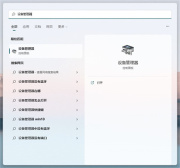
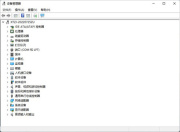

2、找到相关的驱动程序,查看驱动文件是否一致。
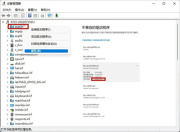


3、如果一致就删除不兼容的驱动。

方法二
1、点开开始菜单,进入系统设置。

2、在设置面板的左下角找到并进入Windows更新。
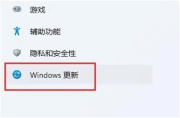
3、在Windows更新下找到并进入高级选项。

4、最后在其他选项下进入可选更新就可以更新兼容的驱动了。

以上是win11驱动程序不兼容解决方法?win11驱动不兼容解决方法的详细内容。更多信息请关注PHP中文网其他相关文章!
 如何找到和备份《生化危机4节》?这是指南! - MinitoolApr 14, 2025 am 12:50 AM
如何找到和备份《生化危机4节》?这是指南! - MinitoolApr 14, 2025 am 12:50 AM您是否想知道如何找到《生化危机4储蓄》?如何备份《生化危机4节》? PHP.CN的这篇文章为您提供了3种备份《生化危机4节》的方法。现在,继续阅读。
 如何限制Windows上的登录尝试数Apr 14, 2025 am 12:49 AM
如何限制Windows上的登录尝试数Apr 14, 2025 am 12:49 AM如果有人试图通过输入大量关键组合来访问计算机,则您的计算机的打开风险更高。因此,很需要限制登录尝试的数量。怎么做?阅读此php.cn帖子。
 找不到CFGMGR32.DLL?通过简单的方法轻松解决问题Apr 14, 2025 am 12:48 AM
找不到CFGMGR32.DLL?通过简单的方法轻松解决问题Apr 14, 2025 am 12:48 AMcfgmgr32.dll丢失的错误通常会惹恼人们很多,并且在窗户中留下了更严重的问题。那么,当您遇到CFGMGR32.DLL时,您该怎么办? PHP.CN网站上的这篇文章将告诉您一些方法。
 修复:锁屏幕超时不起作用Apr 14, 2025 am 12:47 AM
修复:锁屏幕超时不起作用Apr 14, 2025 am 12:47 AM您是否曾经遇到过Windows锁定屏幕超时的问题?幸运的是,该帖子可从PHP.CN.提供几种可行的解决方案。应用这些修复程序,您可以有效地解决这个烦人的问题。
 Windows 11 23H2已发布!如何在PC上获取它?Apr 14, 2025 am 12:46 AM
Windows 11 23H2已发布!如何在PC上获取它?Apr 14, 2025 am 12:46 AM微软已经发布了Windows 11 23H2(Windows 11 2023更新)。您要在设备上安装此更新吗?其中有什么新功能?如何立即获取此更新?现在,您可以从此php.cn获取信息
 如何绕过Windows Defender Windows 10/11? - MinitoolApr 14, 2025 am 12:45 AM
如何绕过Windows Defender Windows 10/11? - MinitoolApr 14, 2025 am 12:45 AMWindows Defender可以保护您的计算机和设备上的文件免受恶意软件和病毒的攻击或感染。但是,有时,由于某种原因,您需要绕过Windows Defender。在PHP.CN网站上的这篇文章中,我们将介绍3 W
 提供的6种最佳数据方法是PC上的错误类型Apr 14, 2025 am 12:44 AM
提供的6种最佳数据方法是PC上的错误类型Apr 14, 2025 am 12:44 AM在尝试将文件从移动电话复制或将文件传输到计算机时,您可能会得到错误的类型错误消息。如果您不知道如何解决它,则PHP.CN网站上的这篇文章可以为您提供帮助。
 发现如何轻松地将Excel重置为默认设置Apr 14, 2025 am 12:43 AM
发现如何轻松地将Excel重置为默认设置Apr 14, 2025 am 12:43 AM是否要恢复您对Microsoft Excel的更改?在这里,有关PHP.CN软件的本文旨在向您展示如何以最有效的方式将Excel重置为Windows 10中的默认设置。


热AI工具

Undresser.AI Undress
人工智能驱动的应用程序,用于创建逼真的裸体照片

AI Clothes Remover
用于从照片中去除衣服的在线人工智能工具。

Undress AI Tool
免费脱衣服图片

Clothoff.io
AI脱衣机

AI Hentai Generator
免费生成ai无尽的。

热门文章

热工具

适用于 Eclipse 的 SAP NetWeaver 服务器适配器
将Eclipse与SAP NetWeaver应用服务器集成。

Atom编辑器mac版下载
最流行的的开源编辑器

ZendStudio 13.5.1 Mac
功能强大的PHP集成开发环境

VSCode Windows 64位 下载
微软推出的免费、功能强大的一款IDE编辑器

禅工作室 13.0.1
功能强大的PHP集成开发环境





